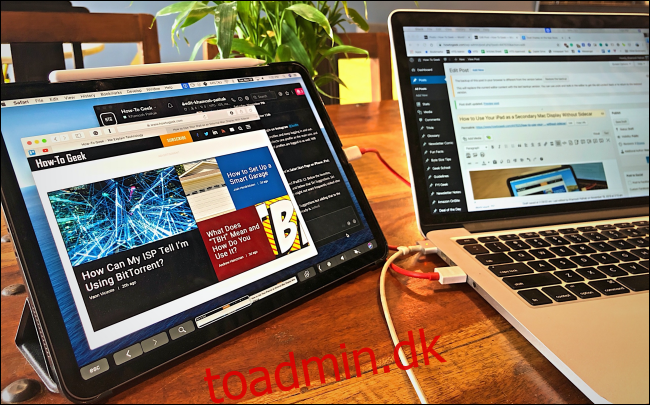Med Apples Sidecar-funktion kan du bruge din iPad som en sekundær Mac-skærm. Desværre er den kun tilgængelig på nyere (post-2016) MacBooks og iPads. Men bare rolig – du kan få den samme funktionalitet med tredjepartsappen Duet.
Duet ($9,99) har eksisteret i årevis og har støt fået ny funktionalitet. Når du har installeret det, skal du bare tilslutte din iPad (eller iPhone) til din Mac og begynde at bruge den som en sekundær skærm.
Hvis du vil have flere funktioner, kan du abonnere på Duet Air ($1,99 pr. måned), som lader dig bruge din iPad som en trådløs skærm. Duet Pro-abonnementet ($3,99 pr. måned) muliggør Apple Pencil-understøttelse, så du kan bruge din iPad som tegnetablet (en af Sidecars bedste funktioner).
I modsætning til Sidecar understøtter Duet ikke kun ældre Macs, men du behøver heller ikke at køre macOS Catalina eller iPadOS 13 for at bruge denne funktion.
Men hvis du bare vil bruge din iPad som en anden skærm, er den grundlæggende Duet-app alt, du behøver.
Sådan installeres og konfigureres Duet på en Mac
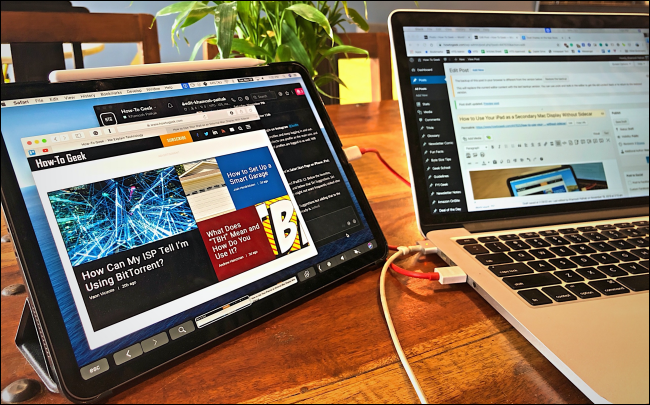
Download gratis Duet app til Mac.
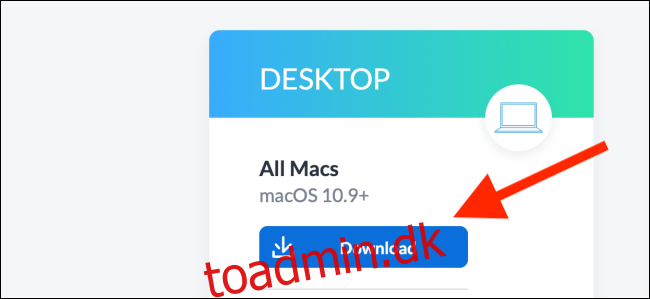
Når overførslen er færdig, skal du dobbeltklikke på filen for at udpakke og afsløre Duet-applikationsfilen. Træk den fra mappen “Downloads” (eller hvor du nu har gemt den) til mappen “Programmer”.
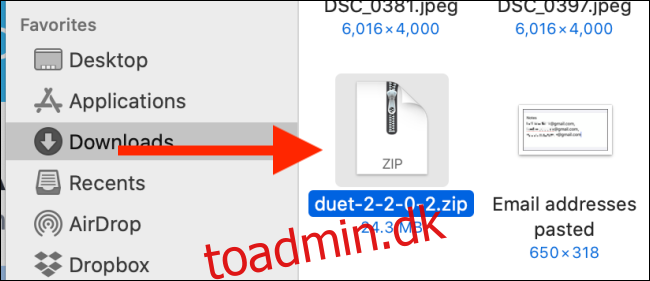
Dobbeltklik nu på Duet-ikonet for at starte appen.
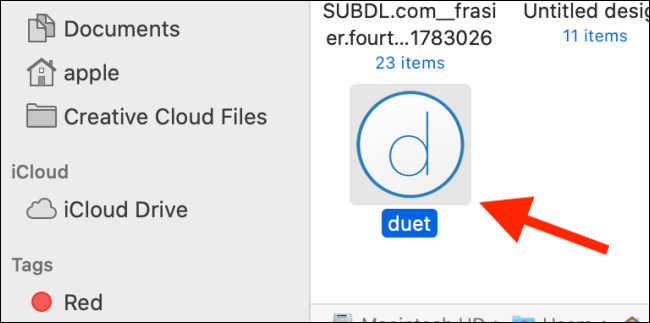
Du skal give de tilladelser, som appen anmoder om fra dig. Tilføj først hjælpeværktøjet. For at gøre det skal du indtaste din enhedsadgangskode og derefter klikke på “Tilføj hjælper”.
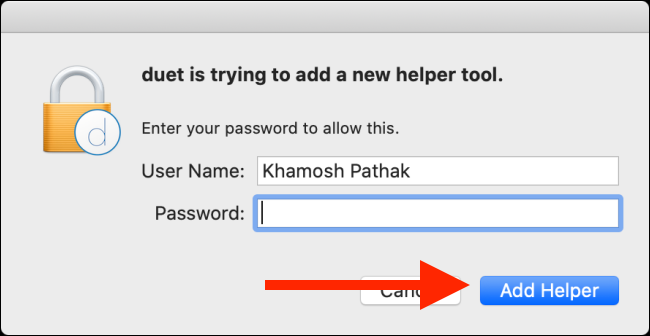
Brug derefter Spotlight Search til at åbne “Systemindstillinger”. Alternativt kan du klikke på Apple-logoet i øverste venstre hjørne af skærmen og derefter klikke på “Systemindstillinger”. Gå til sektionen “Sikkerhed og privatliv” for at administrere tilladelserne.
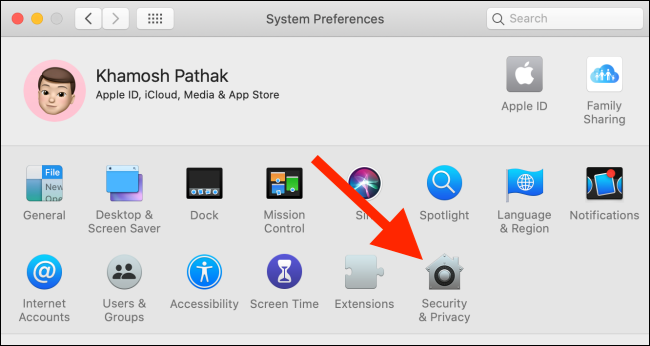
Klik på låseikonet, og skriv din enheds adgangskode for at foretage ændringer.
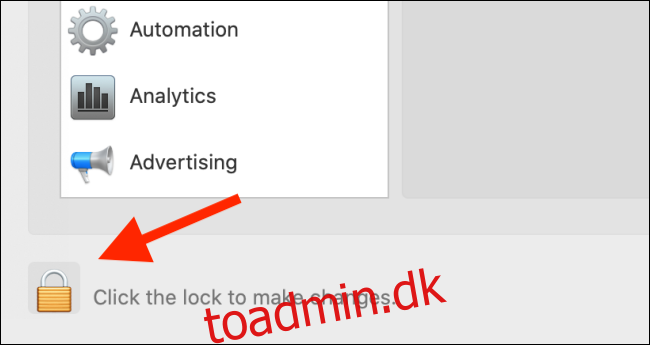
Klik på “Tilgængelighed”, og marker derefter afkrydsningsfeltet ud for “Duet”.
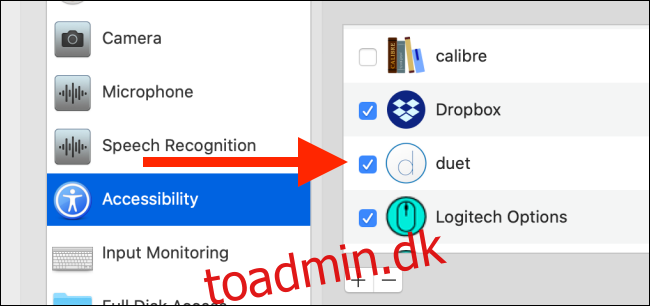
Hvis din Mac kører macOS Catalina, har Duet brug for en ny tilladelse til skærmoptagelse. Klik på “Skærmoptagelse”, og klik derefter på boksen ved siden af ”Duet”.
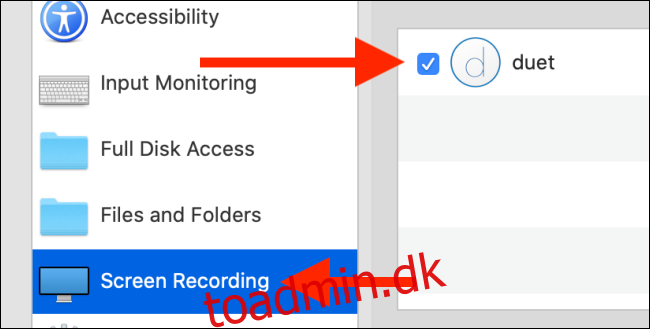
Når du har givet tilladelserne, skal du klikke på Duet-ikonet i menulinjen. Det er her, du kan styre appen og indstille dine præferencer.
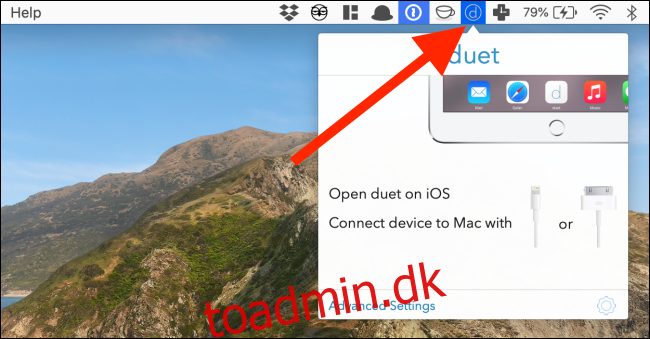
Sådan bruger du Duet Display med din Mac
Nu hvor Duet-appen er sat op på din Mac, skal du købe, downloade og åbne Duet app på din iPad.
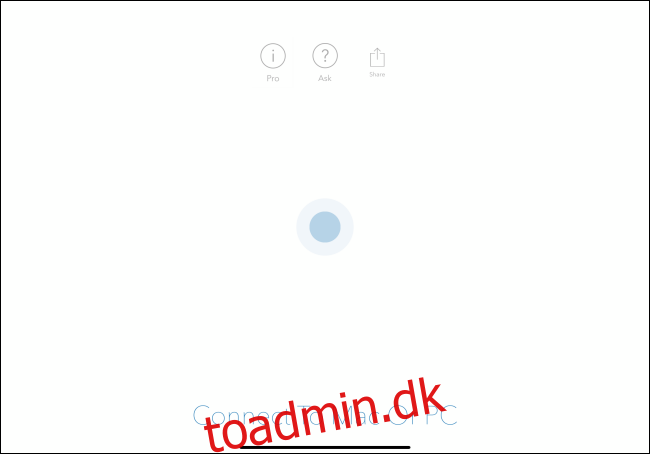
Tilslut derefter din iPad til din Mac med et USB til Lightning- eller USB-C-kabel. Næsten øjeblikkeligt skulle din Macs skærm vises på din iPad. Du kan nu bruge din iPad som en sekundær skærm.
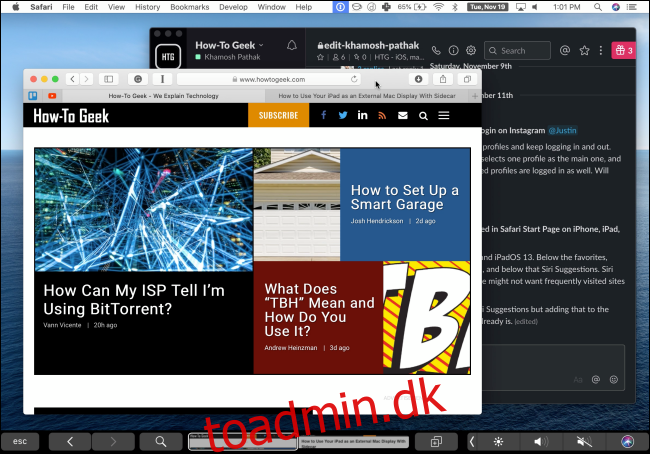
Hvis du ikke kan lide standardopsætningen, kan du tilpasse nogle indstillinger.
Lad os først arrangere visningerne. Duet kan gøre iPad til den primære skærm. Klik på Duet-ikonet i menulinjen, og klik derefter på Gear-ikonet.
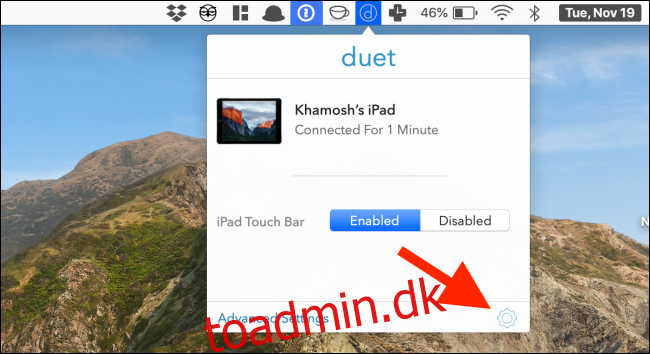
Klik på “Vis arrangement”. Hvis du har brugt en anden skærm med din Mac før, vil du være bekendt med denne grænseflade.
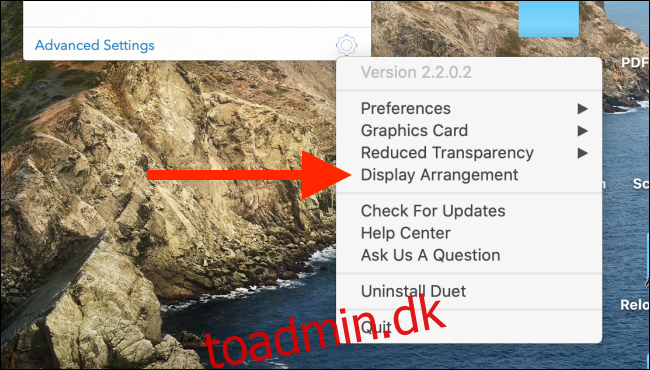
Hvis du vil gøre din Mac til den primære skærm, skal du klikke og holde på det hvide rektangel og derefter trække det til Mac-skærmen.
Afhængigt af hvor du normalt placerer din iPad, kan du flytte iPad-skærmen til hver side af din Mac. Du kan også docke den øverst eller nederst på Mac-skærmen, hvis det er nyttigt for din arbejdsgang.
Derudover kan du markere afkrydsningsfeltet ud for “Mirror Displays” for at spejle din Macs skærm til din iPad.
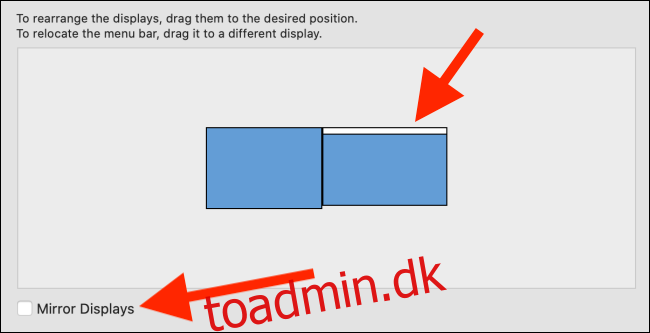
Nu kan du bruge din iPad som en sekundær skærm. Du kan også flytte markøren fra Mac-skærmen til iPad med pegefeltet på din Mac.
Som standard viser Duet en software Touch Bar i bunden af iPad-skærmen. Hvis du vil deaktivere det, skal du klikke på Duet-ikonet i menulinjen og derefter klikke på “Deaktiveret” i afsnittet “iPad Touch Bar”.
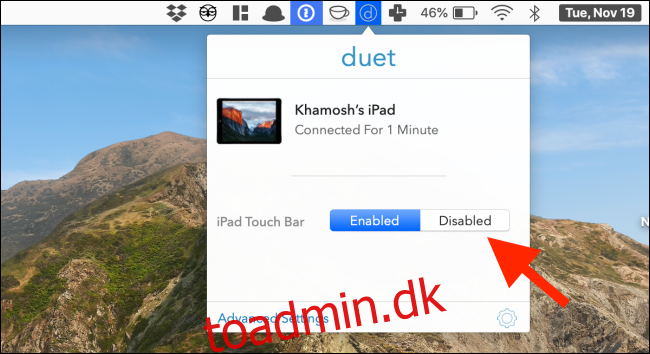
Du behøver ikke bekymre dig om forsinkelser eller rystelser på din iPad, når du bruger den som en sekundær skærm. Hvis du støder på problemer, skal du blot tvinge afslutning og genstarte Duet-appen. Det sekundære display skulle dukke op igen, som det var.